使用 Apple CarPlay 拨打 Microsoft Teams 电话
使用 Apple CarPlay 安全地在路上进行 Teams 音频通话。
设置 CarPlay
以下是将 CarPlay 与 Teams 配合使用所需的内容:
-
支持 CarPlay 的车辆
-
iPhone
-
适用于 iOS 的 Teams 应用 (版本 2021 年 8 月 31 日或更高版本发布)
使用蓝牙或 USB 电缆将手机连接到汽车。 你的设备的屏幕应会自动显示在具有可用 CarPlay 应用的汽车显示器上。 点击 Teams 应用开始。
加入会议
选择“会议 
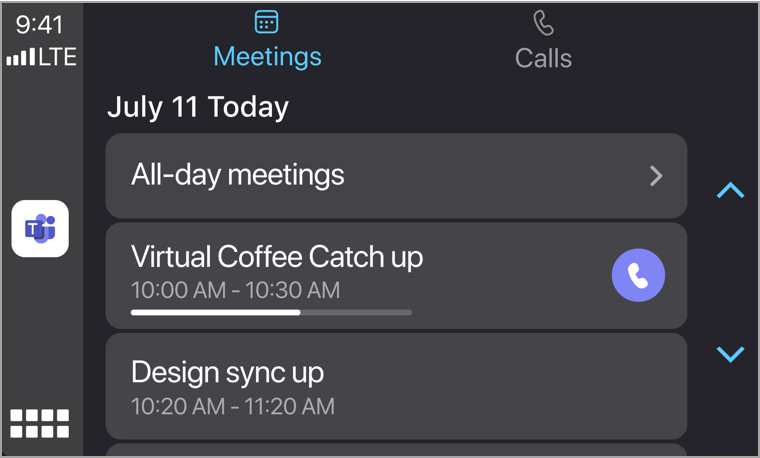
-
除非选中,否则不会显示全天会议。
-
进度栏显示已发生的会议量。 点击以加入。
-
无法加入没有 Teams 链接的会议。
-
仅显示当天的会议。
拨打电话
有三种方法可以通过 Carplay 拨打电话。
Siri
Siri 可以拨打电话并加入正在进行的会议。 有多种方法可以激活 Siri,包括通过点击 Teams 应用从主屏幕激活 Siri。
另外:
-
导航到屏幕上的“呼叫

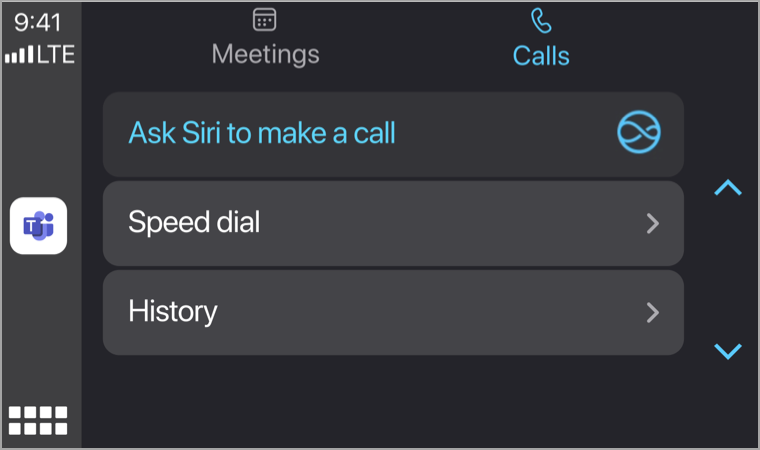
-
选择“ 让 Siri 拨打电话”。
-
说出要呼叫的联系人的姓名,或使用 Siri 语音命令来帮助你拨打电话。
注意: 如果多个联系人具有相同的名称,它们将列在汽车的显示屏上。 点击正确的一个以开始调用。
下面是可以说的内容的示例:
-
“使用 Teams 呼叫 Beth Davies 和 Aadi Kapoor”。
-
“使用 Teams 查找我最近的通话。”
-
“在 Teams 上加入我的会议。”
注意: 如果 Siri 语音命令不起作用,检查 IT 管理员,确保它们允许将 CarPlay 与 Teams 配合使用。
快速拨号
选择“快速拨号”以显示联系人列表。 选择一个来调用它们。
历史记录
选择“历史记录”可查看最近拨打和收到的呼叫。 选择其中任一人员来拨打电话。







